大家好,我是老王。
今天给大家带来一款超轻便、超实用的小工具——Windows Update Blocker。如果你对频繁的系统更新感到烦恼,这款工具绝对能帮到你!
![图片[1]-仅 1M!轻松阻止系统自动更新,这款神器工具太香了!-软迷精选](https://www.ruanmiapp.com/wp-content/uploads/2025/05/frc-bb35955f6732fa26ad7cd4d4d0a0bf79.jpeg)
为什么需要 Windows Update Blocker?
系统更新虽然能带来新功能和安全修复,但频繁的更新可能会导致各种问题,比如系统卡顿、出现奇怪的 Bug,甚至打断我们的工作流程。
有时候,我们可能并不需要立即更新系统,或者希望在更新前做好备份。
这时候,能够手动控制 Windows 更新就显得尤为重要了。
![图片[2]-仅 1M!轻松阻止系统自动更新,这款神器工具太香了!-软迷精选](https://www.ruanmiapp.com/wp-content/uploads/2025/05/frc-85cfb1ecd02f4a4e273402dd4bb52fc2.gif)
软件介绍
功能亮点
-
一键禁用或启用更新:只需点击一个按钮,即可完全禁用或启用 Windows 自动更新。 -
轻便无安装:软件大小仅 1M,无需安装,双击即可使用,不会在系统中留下任何残留文件。 -
开源可靠:Windows Update Blocker 是一个开源项目,托管在 GitHub 上,代码完全透明,使用起来更放心。 -
兼容性强:支持 Windows 10 和 Windows 11 系统。
![图片[3]-仅 1M!轻松阻止系统自动更新,这款神器工具太香了!-软迷精选](https://www.ruanmiapp.com/wp-content/uploads/2025/05/frc-905d4cf7ca57232545f1fac4c246c287.png)
使用教程
1. 下载软件
2. 解压文件
-
下载完成后,右键解压文件。
3. 启动软件
-
打开解压后的文件夹,双击运行“Wub_x64”文件。
4. 禁用更新
-
打开软件后,点击“禁用更新”,并勾选“锁定服务设置”(可选)。 -
点击“应用”,服务状态会显示为红色叉号,表示更新已成功禁用。
![图片[4]-仅 1M!轻松阻止系统自动更新,这款神器工具太香了!-软迷精选](https://www.ruanmiapp.com/wp-content/uploads/2025/05/frc-1cc969acbdbc70772e5f209ad2f0f220.png)
5. 检查更新状态
-
在系统中打开“Windows 更新”,点击“检查更新”。 -
如果更新已成功禁用,系统会提示“遇到错误”,无法进行更新。
![图片[5]-仅 1M!轻松阻止系统自动更新,这款神器工具太香了!-软迷精选](https://www.ruanmiapp.com/wp-content/uploads/2025/05/frc-111679ee56b2a10eb17251ac3b0df1ab.png)
其他功能
-
打开 Windows 服务:可以快速访问系统的 Windows 服务管理界面。 -
打开计划任务:可以快速访问系统的计划任务管理界面。 -
详细服务项:提供更多与更新相关的服务选项,方便高级用户进行操作。
注意事项
-
安装前关闭杀毒软件:在安装前,请关闭 Windows 安全中心实时保护、杀毒软件和防火墙,以免影响软件的正常使用。 -
支持正版:我们提供的所有内容均来自互联网,仅供学习交流使用。如有需要,请支持正版。
希望这款 Windows Update Blocker 能帮助你更好地管理 Windows 更新!如果你觉得这篇文章对你有帮助,别忘了点赞和收藏哦!也欢迎在评论区留言,和我一起探讨更多实用工具。
![图片[6]-仅 1M!轻松阻止系统自动更新,这款神器工具太香了!-软迷精选](https://www.ruanmiapp.com/wp-content/uploads/2025/05/frc-ab07fa942fbd7c4b53b9d5c6f42c074f.png)
© 版权声明
- 转载请保留原文链接谢谢!
- 本站所有资源文章出自互联网收集整理,本站不参与制作,如果侵犯了您的合法权益,请联系本站我们会及时删除。
- 本站发布资源来源于互联网,可能存在水印或者引流等信息,请用户擦亮眼睛自行鉴别,做一个有主见和判断力的用户。
- 本站资源仅供研究、学习交流之用,若使用商业用途,请购买正版授权,否则产生的一切后果将由下载用户自行承担。
- 联系方式(#替换成@):shisheng61#gmail.com
THE END







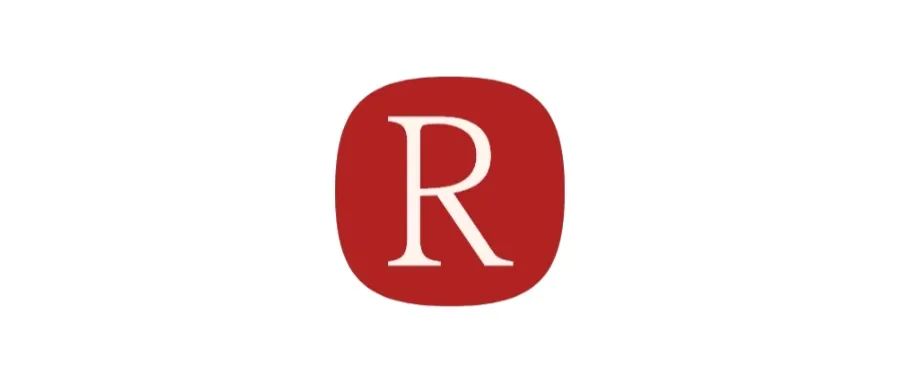
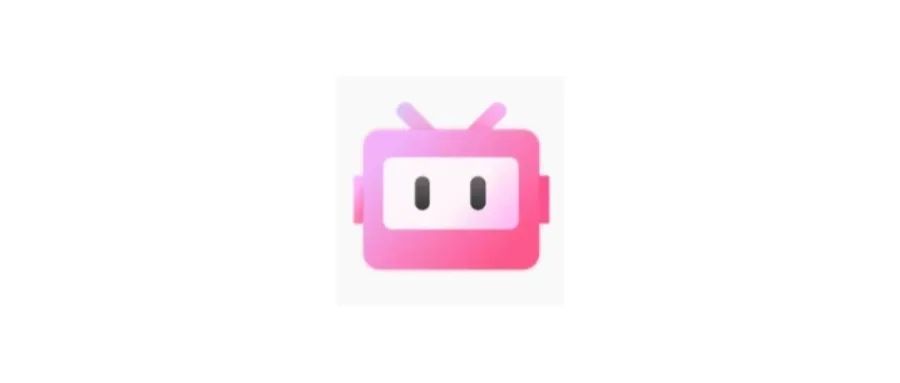
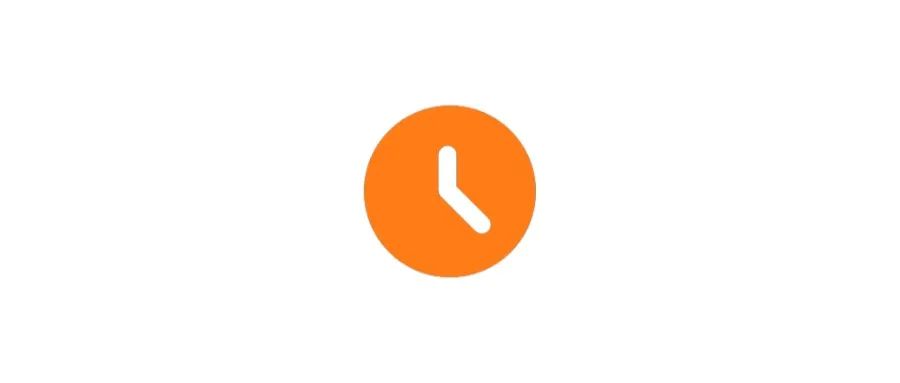

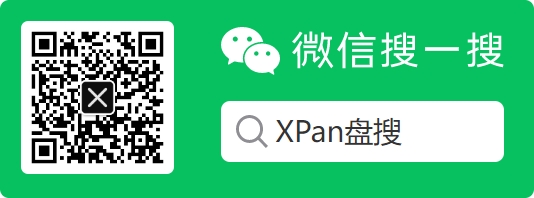
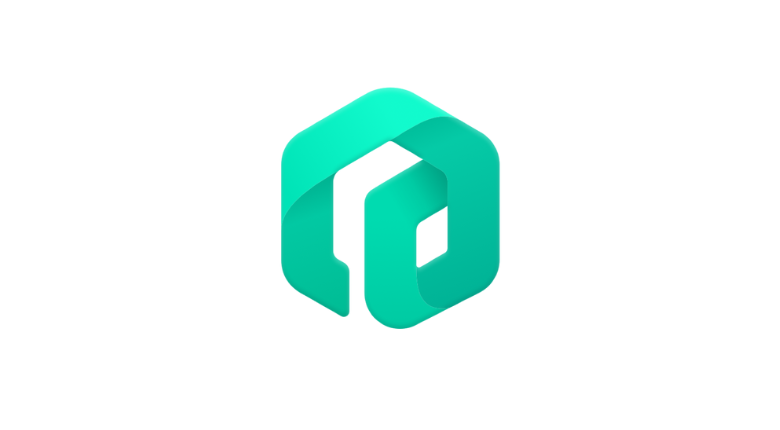
暂无评论内容